iCab是Apple Mac的替代Web浏览器,具有许多其他浏览器所没有的有用功能。今天介绍的是关于这款web浏览器iCab for mac的常见问题解答。
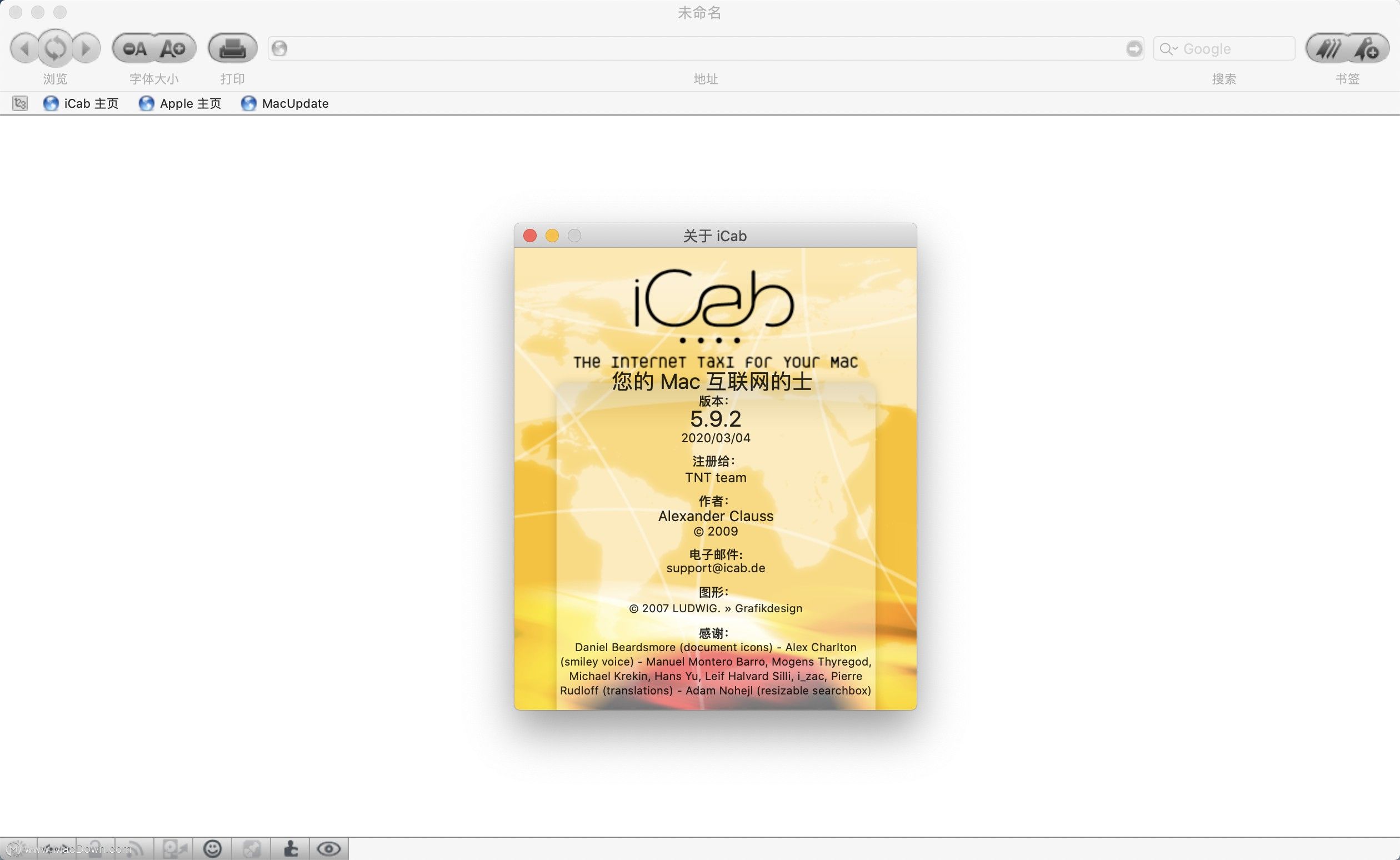
一些服务器检查请求来自何处,如果请求不是来自特定网站,则拒绝传递内容。这是通过检查“ HTTP引荐来源网址”信息来完成的,该信息包含发起此请求的页面的URL。默认情况下,iCab配置为仅在同一域内发送引荐来源网址。某些网站不接受缺少的引荐来源网址,然后无法发送其内容。
解决问题非常简单:
在iCab的网络设置中,请将“ HTTP Referrer”配置为“始终”发送。
引荐来源网址可能会带来安全风险,因为引荐来源网址会告诉服务器您要向其请求页面的来源网址,并且某些设计不当的网页会在其网址中对登录数据或其他敏感数据进行编码。因此,公开URL可能是安全和隐私问题。
这就是为什么从一个域到另一个域时,默认情况下iCab不会发送引荐来源网址的原因。
是的,只需在首选项对话框的JavaScript设置中切换选项“ 脚本可以自动打开新窗口,而无需用户交互 ”。
您也可以在iCab中保存“密码” 。但是,因为iCab在表单的自动填充功能中应该不具有许多其他浏览器的所有安全性问题(就像某些其他流行的浏览器一样),所以iCab采取了另一种方法,这种方法不太舒适,但安全得多。
首先,iCab不会自动保存任何内容。如果要保存网页的表单,可以通过使用菜单“视图>保存表单”来进行。填写表格时,使用菜单“查看>填写表格”。如果您在“特殊网站”选项卡中的“表单管理器”(位于“工具”菜单中)中选中一个选项,则后者也可以自动完成。在这里,您可以配置iCab在进入页面时自动使用这些数据填写表单。
在这里,您还将找到列出了iCab保存表单数据的所有站点。您甚至可以检查和编辑iCab已保存的表单数据。对于某些经常更改的表单(因为它们使用“会话ID”或类似的名称),这可能是有用的或必要的。为了安全起见,iCab在使用表单数据填写表单之前会进行一些严格的测试,并且表单数据中的隐藏会话ID可能会阻止iCab填写表单,因为iCab会注意到形式是不同的。因此,将表单数据中的“会话ID”替换为“ *”(此通配符代表任何字符串)会有所帮助。其他浏览器在这里的严格程度要低得多,因此存在一些安全问题,并且可以向外部网页和“假”站点泄露敏感数据,例如密码。我知道对于没有经验的用户来说,编辑表单数据毫无用处,但是使用其他浏览器不太严格的方法风险太大。
在“程序”设置中,可以选择iCab作为默认浏览器。然后在这种情况下将启动iCab。
iCab无法接收电子邮件。您必须使用电子邮件应用程序来接收电子邮件。当然,基于Web的电子邮件服务将在iCab中运行,因为那样电子邮件将像在Web浏览器中打开普通网页一样打开。
您可以在热列表中选择要用于“收藏夹”工具栏的任何文件夹。打开热列表窗口,然后在文件夹上单击鼠标右键以打开上下文菜单。选择“用于收藏夹工具栏”以将此文件夹用于收藏夹工具栏。此文件夹中的任何修改也将在“收藏夹”工具栏中可见。
发生这种情况时,该网站可能会使用“框架”技术。在这种情况下,当您从主菜单中选择“打印”或单击“打印”按钮时,这是正常现象。“框架”用于在多个区域(框架)中划分窗口(或在打印纸张时),并且在每个区域中显示不同的HTML文件(例如,一个用于导航,一个用于内容,一个用于显示)。徽标)。大多数浏览器无法打印整个页面及其所有框架,而只会打印其中一个框架(一个区域)。驾驶室能够打印整个页面及其所有框架(使用主菜单中的“打印”或“打印”按钮)。但是它也可以只打印一帧。要打印单个框架,只需按住Control键单击该框架(例如,进入内容区域),然后在上下文菜单中选择“框架>打印”即可仅打印该框架。打印单个框架将打印框架的整个内容,而不仅限于一张纸。
此问题是“框架”概念的一般限制。不使用框架的普通网页始终可以完全打印。
与Apple人机界面指南一致,iCab要求您在将链接拖动到另一个窗口时按住Option(Alt)键。普通拖动(不带修饰键)仅用于选择文本和拖动选定的文本。要在新窗口中打开链接,请在命令上单击鼠标右键。

